Advance Design America™ FASCICULE 8 Analyse temporelle linéaire &Design acier N
Advance Design America™ FASCICULE 8 Analyse temporelle linéaire &Design acier N.B. : Pour utiliser ce fascicule, vous devez disposer du package - Bâtiment (Professionnel) Janvier 2012 Graitec Inc. 1995-2012 A N A L Y S E T E M P O R E L L E L I N É A I R E Graitec Inc. 8-1 Nous allons effectuer l'analyse temporelle linéaire du modèle vu au fascicule 7, et qui traitait de l'analyse spectrale. Ensuite, nous effectuerons un design acier. Un accélérogramme doit être choisi pour effectuer ce type d'analyse. Plusieurs accélérogrammes prédéfinis font partie de la base de données Seismes.mdb qui se trouve dans le sous-répertoire Sections d'ADA. Introduction F A S C I C U L E 8 A D A 8-2 Graitec Inc. Configuration du projet Ouvrez la boîte de dialogue Configuration du projet (menu Fichier). Activez une analyse de type linéaire dans l’onglet Analyse. Le nombre d'itérations peut être remis à 5, car il ne peut pas y avoir de relâchement de membrures avec ce type d'analyse. Sélectionnez l’onglet Sismique. Désactivez l'option "Ajouter effets de la ductilité [/¯\]". À la section "Analyse temporelle", appuyez sur le bouton situé à droite du champ "Accélérogramme" pour ouvrir un arbre de sélection. Activez un bouton radio pour sélectionner un accélérogramme. Procédures A N A L Y S E T E M P O R E L L E L I N É A I R E Graitec Inc. 8-3 Appuyez sur OK pour fermer cette boîte. De retour à l’onglet Sismique, fixez une durée pour l’application de cet accélérogramme et choisissez un pas de temps. Il est important de faire un choix judicieux de ce temps parce que ce type d’analyse peut être long. Cochez la case "Sauvegarder les déplacements des nœuds". À la section "Accélérations maximales (g)", entrez les accélérations horizontale et verticale maximales. Pour la région de Montréal, ces accélérations sont respectivement de 0.18g et 0.12g. Appuyez sur OK pour fermer la boîte de dialogue Configuration du projet. F A S C I C U L E 8 A D A 8-4 Graitec Inc. Membrures Usages des membrures Les ossatures ductiles ne sont pas considérées dans ce type d'analyse. De plus, les membrures ne peuvent pas être relâchées (comportement en tension seulement) avec une analyse de type linéaire. Par conséquent, un usage "Standard" doit être assigné à toutes les membrures et les conditions axiales seront en tension et compression. Sélectionnez toutes les membrures et appelez la boîte de dialogue Caractéristiques de la membrure. Dans l'onglet Membrure, spécifiez un usage "Standard" et choisissez des conditions limites axiales en tension et compression ( ). Chargements et combinaisons Générez les combinaisons selon le CNB-2005 en utilisant le Générateur des combinaisons et incluez les enveloppes temporelles Et01 et Et02. Générez également l’enveloppe Ultime. Analyse modale et spectrale Lancez l’analyse modale en appuyant sur le bouton . Choisissez la combinaison Masse dans la boîte de dialogue qui apparaît. 25 modes ont été spécifiés. Sélectionnez le chiffrier des directions sismiques linéaires dans le menu Charges. Les systèmes de résistance aux forces sismiques sont modifiés à "Construction acier traditionnelle". A N A L Y S E T E M P O R E L L E L I N É A I R E Graitec Inc. 8-5 Fermez le chiffrier. Lancez l’analyse spectrale en appuyant sur le bouton . Lorsque l'analyse spectrale est terminée, vérifiez que 90 % de masse participante a été atteint pour chaque direction. Analyse temporelle linéaire Sélection de nœuds Une sélection de nœuds est recommandée avant de lancer l'analyse, car celle-ci peut être très longue. Cette sélection peut être choisie dans la boîte de dialogue Analyse temporelle. Sélectionnez quelques nœuds pour lesquels vous désirez obtenir les déplacements dans le temps et allez dans Édition/Sélectionner/Créer une sélection. Donnez un nom à cette sélection et appuyez sur OK. F A S C I C U L E 8 A D A 8-6 Graitec Inc. Nous avons sélectionné les nœuds eB3, eA2, eA3 et dA3, situés dans un des coins supérieurs du bâtiment. Ouvrez la boîte de dialogue d'analyse temporelle en appuyant sur le bouton . Choisissez la sélection "Nœuds" et appuyez sur le bouton "Analyser" pour lancer l'analyse. Lorsque l’analyse temporelle linéaire est terminée, l’enveloppe Et01 est activée afin que vous puissiez visualiser les résultats, si désiré. A N A L Y S E T E M P O R E L L E L I N É A I R E Graitec Inc. 8-7 Sélectionnez Temporelle/Déplacement des nœuds vs. Temps… dans le menu Résultats. Entrez un numéro de nœud et choisissez la direction sismique dans la liste déroulante "Direction". Appuyez sur le bouton [Lecture]. Pour consulter les résultats des déplacements sous la forme d’un chiffrier, appuyez sur le bouton "Chiffrier". Pour obtenir le déplacement différentiel entre deux nœuds, entrez le numéro du second nœud, choisissez une direction et appuyez sur le bouton [Lecture]. F A S C I C U L E 8 A D A 8-8 Graitec Inc. Le design sera effectué selon la norme CAN/CSA-S16-01, avec les combinaisons que nous avons définies et qui incluent les enveloppes temporelles linéaires Et01 et Et02. Nous avons conservé les groupes de design qui avaient été créés dans le modèle du fascicule 7. Lancez le design acier en appuyant sur le bouton . L'analyse temporelle sera relancée automatiquement à chaque cycle de design (5 fois). Résultats du design acier Ouvrez le chiffrier des résultats du design acier et triez les valeurs par groupe de design et par taux de sollicitations. Cliquez sur le bouton Choisir Sélections et choisissez la sélection "Contreventement". Masquez le reste de la structure. Design acier A N A L Y S E T E M P O R E L L E L I N É A I R E Graitec Inc. 8-9 Profilés sélectionnés pour les contreventements F A S C I C U L E 8 A D A 8-10 Graitec Inc. Profilés sélectionnés dans les cadres rigides A N A L Y S E T E M P O R E L L E L I N É A I R E Graitec Inc. 8-11 Vérification des modes principaux de vibration Les modes de vibration principaux ont changés (modes 1 et 7 au départ) pendant le processus de design et le logiciel les réinitialise automatiquement à chaque cycle de design. Informations sur les niveaux Sélectionnez Niveaux dans le menu Résultats/Modale/Spectrale. Les déplacements moyens entre étages (Дmx) sont en deçà de la limite permise par le code. Pour connaître le déplacement max dans la structure, sélectionnez le chiffrier des résultats Glissements entre étages. F A S C I C U L E 8 A D A 8-12 Graitec Inc. Glissement entre étages Sélectionnez Glissements entre-étages dans le menu Résultats/ Modale/Spectrale. Le chiffrier donne le déplacement calculé à la base et au sommet de chaque colonne dans le bâtiment. Résumé des procédures Configuration de projet Dans l’onglet Analyse de Configuration de projet, activez un type d’analyse linéaire. Dans l’onglet Sismique de Configuration de projet, complétez les informations dans les sections "Force statique équivalente" et "Analyse spectrale", car ces paramètres sont aussi utilisés pour calibrer l’analyse temporelle. Dans la section "Analyse temporelle", choisissez un accélérogramme, spécifiez les accélérations maximales (g), la durée et le pas de temps d’application pour l’accélérogramme choisi. Cochez la case "Sauvegarder les déplacements aux nœuds". Combinaisons Générez les combinaisons à l’aide du générateur des combinaisons en incluant une ou plusieurs enveloppes "Et". Analyse modale et spectrale Procédez à l’analyse modale. A N A L Y S E T E M P O R E L L E L I N É A I R E Graitec Inc. 8-13 Sélectionnez le chiffrier des directions sismiques linéaires. Insérez deux lignes et entrez les composantes dir. x, dir. y ou dir. z qui s'appliquent pour chaque direction étudiée. Les modes de vibration qui contribuent le plus seront automatiquement initialisés. Procédez à une analyse spectrale. Sélectionnez le chiffrier des directions sismiques linéaires et assurez- vous d’avoir atteint 90 % de masse participante pour les deux directions étudiées. Sélectionnez le chiffrier Glissements entre-étages et vérifiez que les déplacements max entre étages n’excèdent pas les exigences du code. Analyse temporelle linéaire Créez une sélection de nœuds pour lesquels vous désirez étudier les déplacements dans le temps. Ouvrez la boîte d'analyse temporelle linéaire. Choisissez la sélection de nœuds et appuyez sur le bouton [Analyser]. Une fois l’analyse terminée, les enveloppes temporelles linéaires seront disponibles sur la barre d’outils Activation. Accédez aux résultats de l’analyse temporelle linéaire en sélectionnant la rubrique Temporelle dans le menu Résultats. Étudiez les résultats des déplacements des nœuds dans le temps. Analyse statique ou design Procédez à une analyse statique ou à un design. Consultez les résultats disponibles pour les différentes combinaisons et enveloppes. uploads/Management/fascicule-8-analyse-temporelle-lineaire.pdf
Documents similaires




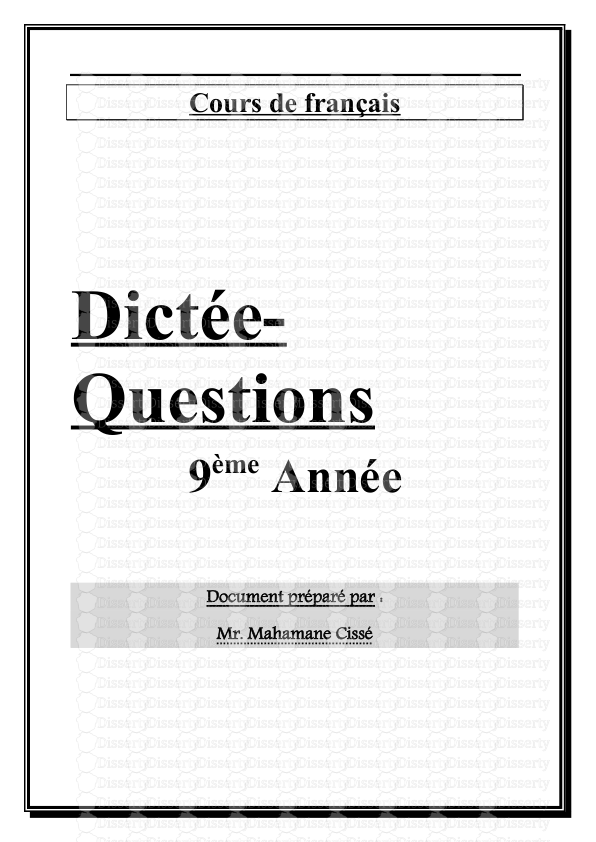





-
78
-
0
-
0
Licence et utilisation
Gratuit pour un usage personnel Attribution requise- Détails
- Publié le Jan 28, 2021
- Catégorie Management
- Langue French
- Taille du fichier 1.8741MB


